Leads exportieren
Dieser Beitrag beantwortet folgende Fragen:
- Wie exportiere ich alle Leads?
- Was ist für einen erfolgreichen Export zu beachten?
- Fehlerbehebung
Wenn Sie die Dream Plan besitzen, können Sie Benutzern den Export von Informationen aus Ihren Kontoeinstellungen verbieten
Für Berichte und Marketingzwecke und um Ihren Verkaufsprozess zu verbessern, müssen Sie jederzeit in der Lage sein, Daten zu exportieren, und in noCRM ist die Exportfunktion sehr leistungsstark. Sie können nicht nur alle Ihre Leads exportieren (als Administrator), sondern auch nach Status oder nach Tags filtern, um eine spezifischere Exportliste zu erstellen.
Zum Beispiel: Wenn Sie alle Ihre in Miami gewonnenen Leads exportieren möchten, so können Sie das! Hier wird die Anpassung Ihrer Tags vorgenommen, zum Beispiel, wird sich als nützlich erweisen.
Um einen bestmöglichen Export zu erzielen, bitte versichern Sie sich, dass Sie Ihre Leads vordefiniert haben in Admin > Vordefinierte Felder. Falls nicht, bitte beachten Sie das bevor Sie exportieren.
Alle Leads exportieren
Gehen Sie zu Ihrer Alle Leads Seite innerhalb Ihres Kontos, wählen Sie die Kompaktmodus und klicken Sie den Export Button unten auf der Seite.
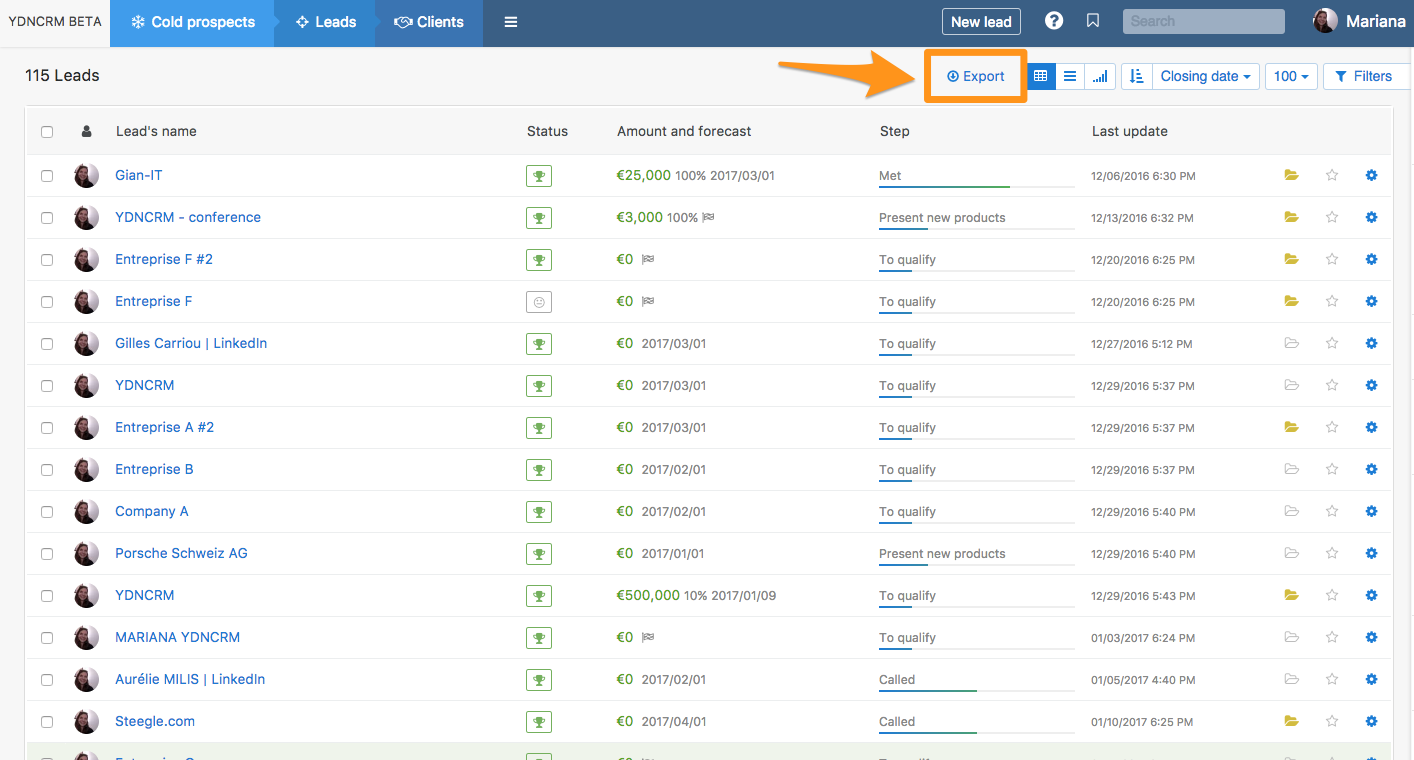
Ihre eigene Leads exportieren
Sie können Ihre Leads exportieren, indem Sie einfach auf die Schaltfläche "Exportieren" klicken, die Sie oben auf jeder Seite finden.
Leads nach Tags exportieren.
Wählen Sie den gewünschten Tag in der Tag-Cloud in der rechten Seitenleiste Ihres Kontos aus, wählen Sie die Kompaktmodus und klicken Sie den Export Button unten auf der Seite.
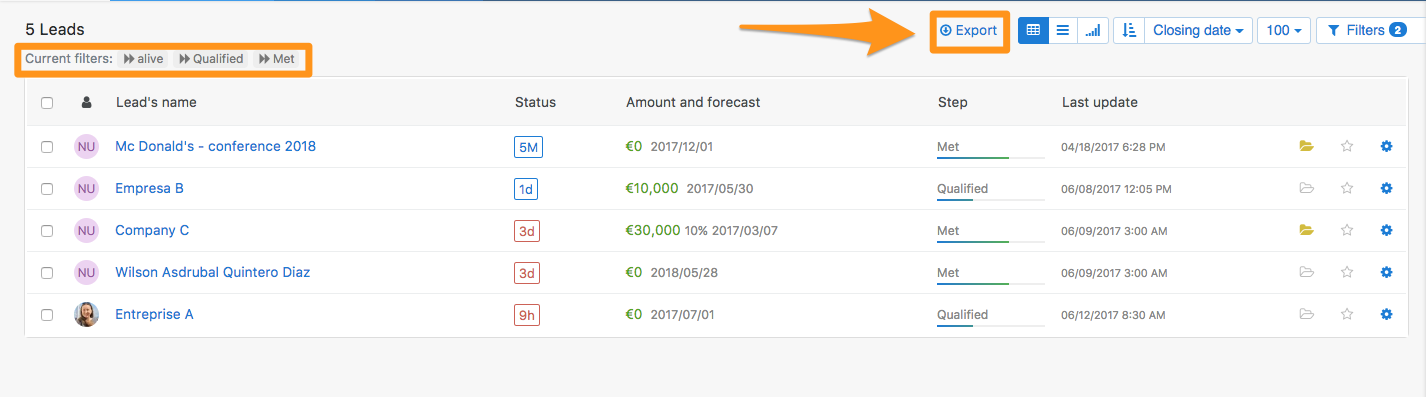
⚠️ Format & Inhalt Ihrer Exporte ⚠️
1. Format
Wenn Sie auf die Schaltfläche "Export" klicken, werden Sie aufgefordert, das Format zu wählen, in dem Sie Ihre Daten exportieren möchten. Einige Formate sind möglicherweise nicht mit Ihrer Excel-Version kompatibel, also stellen Sie bitte sicher, dass Sie die richtige Formatierung verwenden, damit der Export ordnungsgemäß funktioniert, oder versuchen Sie mehrere, bis Sie die richtige erhalten (aber denken Sie daran, was oben erwähnt wurde, wir exportieren nur korrekt, was sich in den vordefinierten Feldern befindet, die Sie festgelegt haben!).
Wenn Sie auch die Kommentare exportieren möchten, die den Leads hinzugefügt wurden, stellen Sie bitte sicher, dass Sie dieses Kontrollkästchen aktivieren (siehe Bild unten).
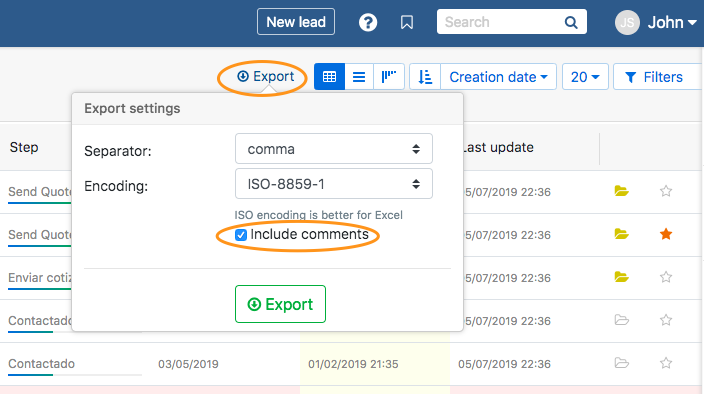
2. Inhalt
Beim Exportieren von Leads erhalten Sie eine CSV-Datei mit folgenden Informationen:
- Name des Lead
- Alle Informationen, die in vordefinierten Feldern enthalten sind.
- Kategorien als Spaltennamen und deren Tags innerhalb der entsprechenden Spalte
- Lead-Status
- Betrag
- Wahrscheinlichkeit
- Kommentare (wenn Sie das Kästchen angekreuzt haben - siehe oben)
- Pipelineschritt zum Zeitpunkt des Exports
⚠️ Anhänge werden nicht exportiert.. So exportieren Sie Anhänge, bitte überprüfen Sie unsere API.
Sie können auch mehr erfahren über wie man Kundenordner exportiert mit noCRM.io.
Fehlerbehebung
Nach dem Exportieren erhalten Sie möglicherweise eine Meldung, dass Sie benachrichtigt werden, sobald der Export abgeschlossen ist. Die Benachrichtigung wird innerhalb der App an das notification center gesendet. Wenn Sie die Benachrichtigung verpassen, können Sie Ihren Export jederzeit in der Verwaltungskonsole > Daten > Exporte finden.
